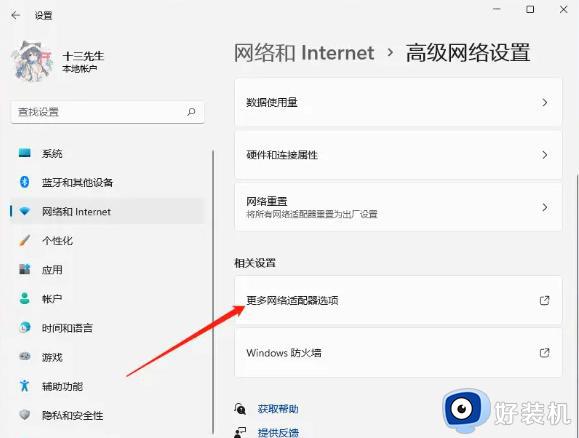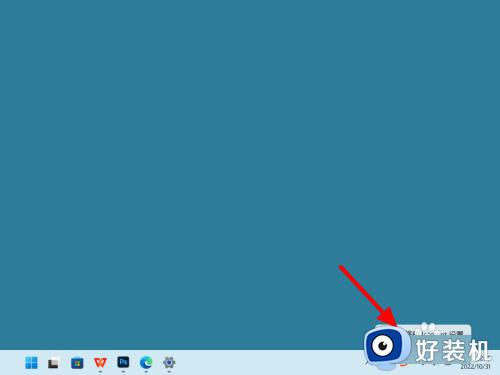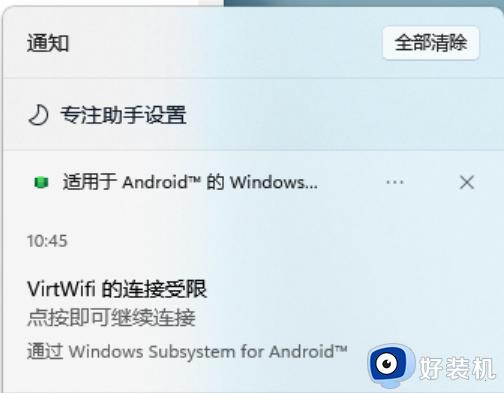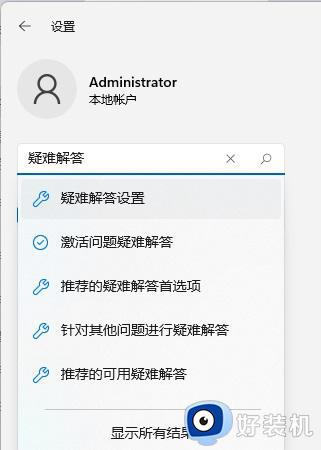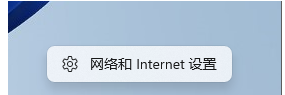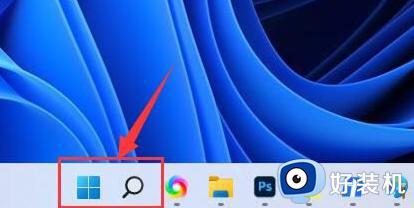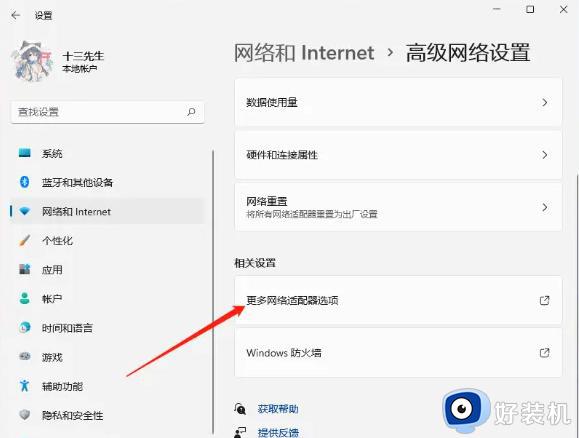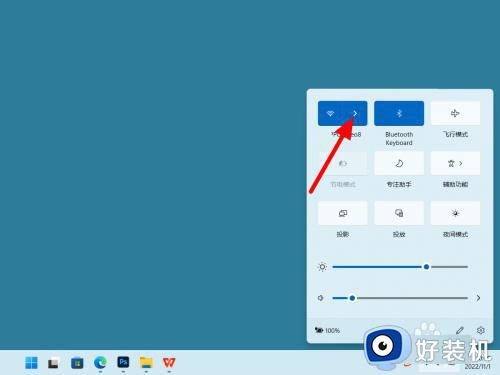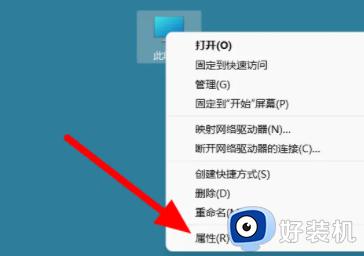windows11连不上校园网怎么回事 win11无法连接校园网的解决方案
时间:2023-08-15 16:28:05作者:huige
当在学校上网的时候,就需要连接校园网才可以上网,不过有不少用户在升级到windows11系统之后,却碰到了连不上校园网的情况,许多人遇到这样的问题都不知要怎么办,可以通过网络疑难解答来检测并修复,将诶下来就由笔者给大家讲述一下win11无法连接校园网的解决方案。
方法一、
1、按下键盘上的“win+i”组合键打开设置,找到其中的“网络和internet”。
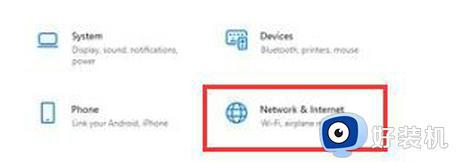
2、进入之后在左边栏选择“代理”,然后将右边的“使用安装程序脚本”关闭。
方法二、
1、在“网络和internet”中,在左边栏找到并点击“状态”。
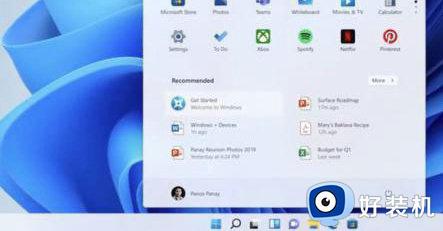
2、点击“网络疑难解答”,等待系统自动检测问题。
3、检查完成后点击网络连接进行自动修复即可。
以上给大家介绍的就是windows11连不上校园网的详细解决方法,有遇到这样情况的话可以学习上述方法步骤来进行解决,希望能够帮助到大家。